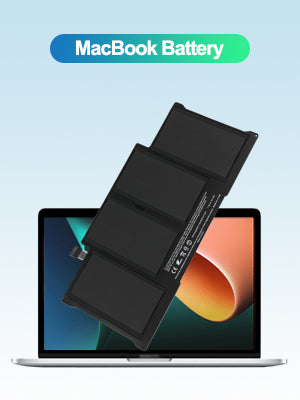
Comment calibrer la batterie de votre MacBook ?
La batterie de votre MacBook se décharge-t-elle trop vite, s'éteint-elle inopinément ou affiche-t-elle des niveaux de charge inexacts ? Si c'est le cas, il est peut-être temps de calibrer votre batterie.
Bien que les systèmes macOS modernes intègrent une gestion intégrée de la batterie, le calibrage manuel de la batterie du MacBook peut néanmoins aider à rétablir des rapports de charge précis, notamment après des cycles de charge prolongés, des remplacements de batterie par un tiers ou un matériel vieillissant.
Ce guide explique ce qu'est le calibrage de la batterie, quand il est nécessaire, comment le réaliser étape par étape et comment il peut améliorer la batterie globale du MacBook santé.
Qu'est-ce que l'étalonnage de la batterie ?
L'étalonnage de la batterie consiste à resynchroniser l'indicateur de charge de la batterie de votre MacBook avec sa capacité de charge réelle. Cela permet au système de fournir des relevés de batterie plus précis et d'améliorer la gestion de l'alimentation.
Pourquoi calibrer la batterie de votre MacBook ?
-
Corriger l'affichage erroné du pourcentage de batterie
-
Éviter les arrêts intempestifs
-
Réinitialiser l'indicateur de batterie pour une meilleure autonomie Précision
-
Prolongez les performances de la batterie à long terme
Votre MacBook a-t-il besoin d'un calibrage de la batterie ?
La plupart des MacBook modernes (2010 et plus récents) utilisent des batteries lithium-polymère intelligentes qui s'auto-calibrent ; le calibrage est donc généralement inutile.
Cependant, le calibrage manuel de la batterie est recommandé si :
-
Vous avez remplacé la batterie, notamment par une batterie d'un autre fabricant.
-
Vous utilisez principalement votre MacBook branché.
-
Les relevés de la batterie sont incohérents ou son état semble moins bon que prévu.
-
Vous utilisez un modèle plus ancien (MacBook 2008-2012, MacBook). Pro ou MacBook Air)
Comment calibrer la batterie du MacBook : Guide étape par étape
Avertissement : Le calibrage ne répare pas les batteries endommagées ou gonflées. Dans ce cas, pensez à remplacer la batterie.
Étape 1 : Chargez à 100 %
Branchez votre MacBook au chargeur et laissez-le charger complètement jusqu'à ce que l'état de la batterie indique 100 %.
Laissez-le continuer à charger pendant au moins 2 heures supplémentaires pour garantir une saturation complète.
Étape 2 : Débranchez et utilisez jusqu'à l'arrêt
Débranchez le Chargeur et utilisez votre MacBook normalement (naviguez sur le Web, regardez des vidéos, travaillez sur des documents) jusqu'à ce qu'il s'éteigne automatiquement en raison d'une batterie faible.
Ne le rebranchez pas pendant ce temps.
Étape 3 : Laissez-le reposer
Une fois éteint, laissez-le éteint pendant au moins 5 heures. Cela permet à la batterie de se décharger complètement et de réinitialiser les paramètres internes.
Étape 4 : Recharger à 100 % et redémarrer
Rebranchez votre MacBook et laissez-le se charger sans interruption jusqu'à 100 %.
Allumez-le (s'il ne démarre pas automatiquement) et laissez-le branché jusqu'à ce qu'il soit complètement chargé.
L'étalonnage de la batterie est maintenant terminé.
À quelle fréquence faut-il étalonner ?e ?
Pour la plupart des utilisateurs :
-
Étalonner tous les 2 à 3 mois si vous utilisez une alimentation externe la plupart du temps.
-
Étalonner après chaque remplacement de batterie.
-
Étalonner si Le comportement de la batterie de votre MacBook devient irrégulier.
-
Sinon, un calibrage régulier n'est pas nécessaire sur les MacBook récents.
Comment vérifier l'état de la batterie du MacBook ?
Avant de calibrer, vérifiez si un calibrage est nécessaire :
Utilisez les informations système de macOS.
-
Cliquez sur le logo Apple > À propos de ce Mac > Rapport système
-
Accéder à Alimentation
-
Rechercher :
Nombre de cycles (un nombre inférieur à 1 000 indique généralement un fonctionnement normal)
État (doit être « Normal »)
Capacité de charge maximale
Si vous constatez un gonflement, une perte de puissance rapide ou un échec de charge, l'étalonnage de la batterie ne sera d'aucune utilité ; vous aurez probablement besoin d'une batterie de remplacement. Rendez-vous dans un Apple Store ou chez un prestataire de services agréé pour une assistance professionnelle.
FAQ : Étalonnage de la batterie du MacBook
Q : L’étalonnage améliore-t-il l’état de la batterie ?
R : Il n’augmente pas la capacité physique, mais il peut corriger les problèmes de rapport et éviter les comportements inattendus.
Q : Les nouveaux MacBook nécessitent-ils un étalonnage de la batterie ?
R : Non. Les MacBook récents d’Apple intègrent une gestion de la batterie qui s’ajuste automatiquement au fil du temps. Temps.
Q : Les batteries tierces peuvent-elles être étalonnées ?
R : Oui, et d’ailleurs, elles nécessitent souvent un étalonnage manuel pour un affichage précis du pourcentage de batterie.
Vous rencontrez toujours des problèmes de batterie ? Optez pour une batterie de remplacement fiable sur applebattery.com
